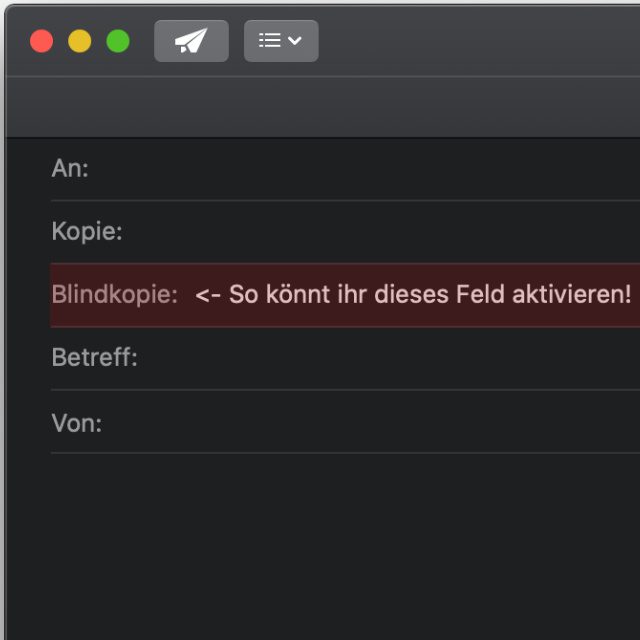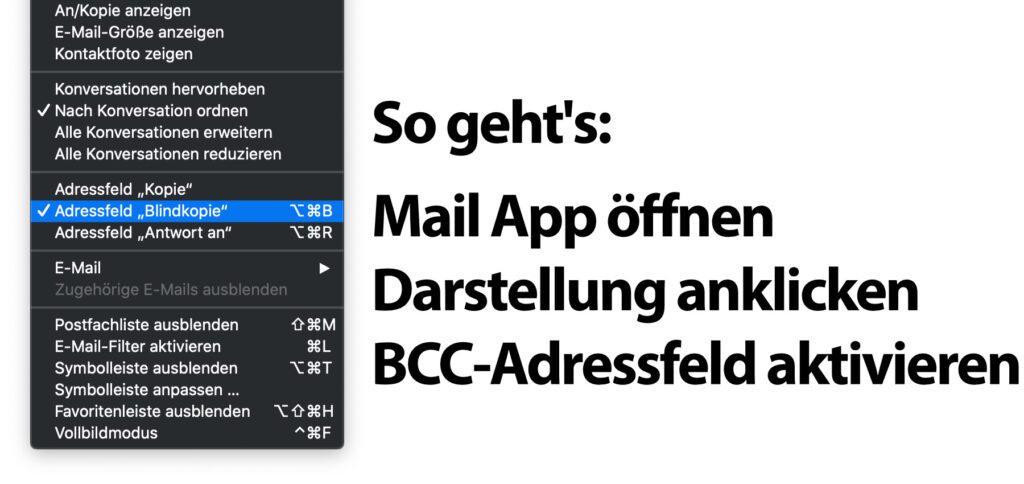Wollt ihr am Apple Mac eine E-Mail verschicken und Empfänger/innen für die BCC (Blind Carbon Copy = Blindkopie) eintragen, fehlt euch vielleicht das dafür nötige Feld. Das heißt aber nicht, dass es unmöglich ist, die Blindkopie in Apple Mail am Mac zu nutzen. Ihr müsst lediglich einmal das entsprechende Adressfeld aktivieren. Anschließend sollte es immer angezeigt werden, wenn ihr eine E-Mail verfasst – sowohl bei komplett neuen Mails als auch bei Antworten an einzelne oder mehrere Personen. Hier erfahrt ihr, wie ihr das Blindkopie-Feld über das App-Menü oder eine Tastenkombination aktivieren und deaktivieren könnt.
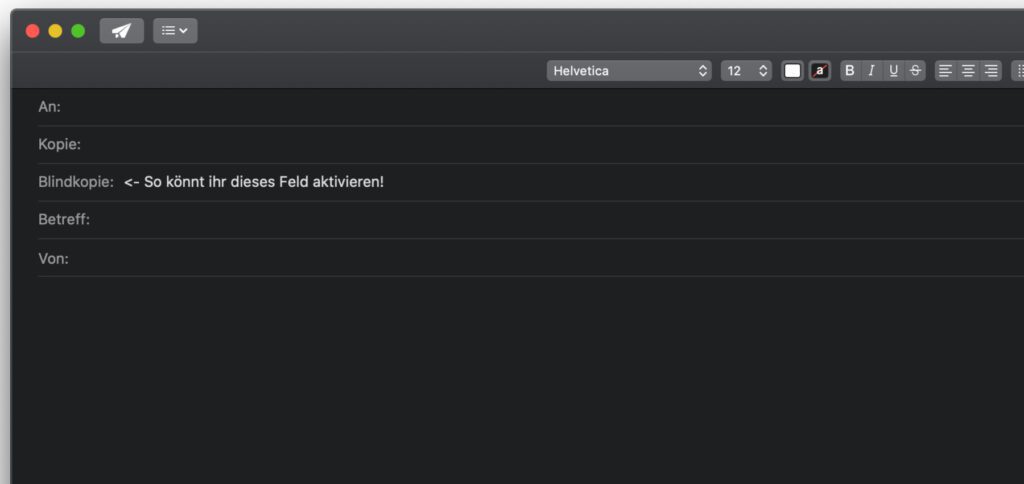
Kapitel in diesem Beitrag:
- 1 Übers Menü: Blindkopie in Mail am Apple Mac aktivieren
- 2 Als Tastenkombination: BCC in Apple Mail unter macOS anzeigen
- 3 Ähnliche Beiträge
- 4 Nintendo Today! – Neue News-App für Nintendo-Fans
- 5 Komoot verkauft: Kommt jetzt die Abo-Pflicht?
- 6 Kalender App: Kalenderwoche anzeigen an iPhone, iPad und Mac
- 7 Erinnerungen-Trick: Beim Senden von Nachrichten benachrichtigen lassen
- 8 iPhone-Trick: Podcast an aktueller Wiedergabestelle mit Kontakten teilen
- 9 Apple Music Classical lässt sich per Browser als Web-App verwenden
- 10 Anleitung: Mac Schlüsselbundverwaltung in neuen macOS-Versionen öffnen
- 11 Apple Arcade: Nächstes Update bringt echte Spiele-Klassiker mit
Wird euch die Zeile bzw. das Feld für versteckte Empfänger/innen einer E-Mail im Apple-Programm unter macOS noch nicht angezeigt, dann könnt ihr das schnell ändern. Dies ist das Vorgehen über die Menü-Leiste am oberen Bildschirmrand:
- Öffnet die Mail App (über Launchpad, den Programme-Ordner, das Dock o. ä.)
- Klickt in der Menü-Leiste auf Darstellung
- Wählt aus dem Dropdown-Menü den Punkt Adressfeld „Blindkopie“
Wenn ihr nun auf eine erhaltene Nachricht antwortet oder eine neue Nachricht anfertigt, sollte das Adressfeld zu sehen sein. Dort könnt ihr all jene Empfänger/innen eintragen, die den anderen Leuten, welche die Mail erhalten, nicht angezeigt werden sollen.
Als Tastenkombination: BCC in Apple Mail unter macOS anzeigen
Auf dem Screenshot der Menü-Anleitung seht ihr schon, dass es für die Aktivierung des Adressfelds „Blindkopie“ in Apple Mail unter macOS auch eine Tastenkombination gibt. Der Shortcut lautet command + option + B oder cmd + alt + B oder [⌘] + [⌥] + [B]. Wenn ihr das BCC-Feld nur einmal benötigt, könnt ihr es mit diesem Shortcut sowohl aktivieren als auch deaktivieren. So spart ihr euch ein paar Klicks und könnt ohne die Hände von der Tastatur zu nehmen eure Mails so verschicken, wie ihr wollt ;) Weitere nützliche Mac-Tastenkombinationen gibt’s hier: Buchtipp – Tastenkombinationen für den Mac von Jonas Kraft.
Ähnliche Beiträge
Johannes hat nach dem Abitur eine Ausbildung zum Wirtschaftsassistenten in der Fachrichtung Fremdsprachen absolviert. Danach hat er sich aber für das Recherchieren und Schreiben entschieden, woraus seine Selbstständigkeit hervorging. Seit mehreren Jahren arbeitet er nun u. a. für Sir Apfelot. Seine Artikel beinhalten Produktvorstellungen, News, Anleitungen, Videospiele, Konsolen und einiges mehr. Apple Keynotes verfolgt er live per Stream.